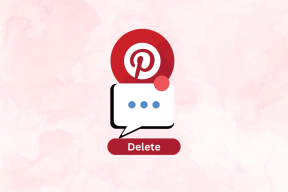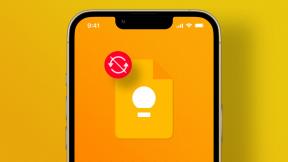Estendi la rete Wi-Fi utilizzando il vecchio router come ripetitore
Varie / / February 14, 2022
Di recente mi sono trasferito in una nuova casa e una delle prime cose in cui ho investito è stata una connessione internet. Proprio come la maggior parte delle connessioni a banda larga, il cavo per il router è stato tirato all'interno dall'angolo dell'appartamento. Per assicurarci che la lunga scia di filo non rovinasse l'aspetto, abbiamo pensato di farlo montare il router wireless lì stesso.

Tutto andava bene a meno che non stessimo usando la connessione internet in cucina o sul balcone. La forza della connessione era quasi nulla in questi luoghi ed è allora che ho pensato di utilizzare il mio vecchio router come ripetitore.
Sono stato in grado di estendere la portata del mio Wi-Fi trasformando un vecchio router in un ripetitore e ho documentato tutti i passaggi coinvolti. Quindi, se hai bisogno di aiuto per configurare la tua connessione wireless domestica, continua a leggere.
Passaggio 1: ottenere i dettagli Wi-Fi dal router principale
La prima cosa che devi fare è scoprire i dettagli della connessione Wi-Fi a cui sei attualmente connesso. Avrai bisogno del
Nome SSID, ovvero il nome con cui il router trasmette il Wi-Fi, la password utilizzata per la connessione e infine il tipo di sicurezza. Il modo più semplice per ottenere queste informazioni è collegarsi alla rete Wi-Fi e selezionare Proprietà dal menu contestuale del tasto destro.
Il SSID è il nome della rete a cui ti connetti e il Tipo di protezione e Chiave di sicurezza della rete sono sotto il Sicurezza scheda nelle proprietà wireless. Prendere nota di queste impostazioni su un blocco note prima di procedendo al passaggio successivo. Queste impostazioni sono disponibili anche nelle impostazioni di amministrazione del router, ma non saranno necessarie.

Nota: Se stai usando Connectify o qualsiasi altro hotspot virtuale come rete Wi-Fi di base, il tipo di sicurezza predefinito è la sicurezza WPA2.
Passaggio 2: ripristinare il vecchio router e connettersi
Dopo aver ottenuto tutti i dettagli necessari dal router principale, collegare il vecchio adattatore e ripristinarlo alle impostazioni di fabbrica. La maggior parte delle volte è presente un tasto di ripristino dedicato o potrebbe essere necessario premere e tenere premuto il pulsante WPS per alcuni secondi. Reimpostare il router e ricominciare da zero è la procedura migliore da seguire.

Fatto ciò, disconnettiti dalla rete wireless principale e connettiti al router secondario utilizzando un cavo ethernet o Wi-Fi. Se si ripristina il router, l'SSID Wi-Fi predefinito e il passcode devono essere scritti sul dispositivo o sulle istruzioni Manuale. Puoi anche aprire la pagina di supporto del prodotto per ottenere le informazioni.

Cablato o wireless, attendi che il computer ottenga l'IP predefinito e si connetta ad esso utilizzando il browser predefinito. Il più delle volte, l'IP predefinito è 192.168.0.1 ma l'intervallo può variare a seconda delle impostazioni del produttore. Nella pagina di accesso, prova a utilizzare le credenziali predefinite come "admin" sia per nome utente che per password.
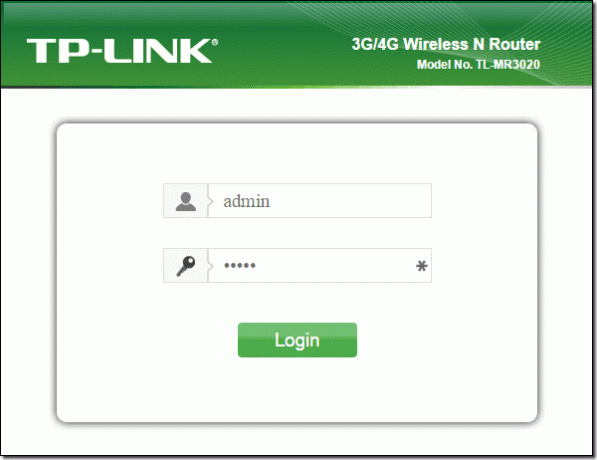
Passaggio 3: configurazione del router come ripetitore
Una volta che sei nel pannello di controllo del router, apri le impostazioni wireless. In queste impostazioni, troverai un'opzione chiamata Modalità Operazioni. Seleziona questo e cambialo in Ripetitore. Quindi fare clic su Ricerca/Sondaggio per trovare l'elenco di tutte le reti wireless disponibili intorno a te.

Dopo aver individuato la rete nell'elenco, fare clic su Collegare, fornire la password Wi-Fi della connessione principale e salvare le impostazioni. Se non ti viene richiesta la password wireless, apri la pagina di sicurezza wireless e configura le impostazioni manualmente.
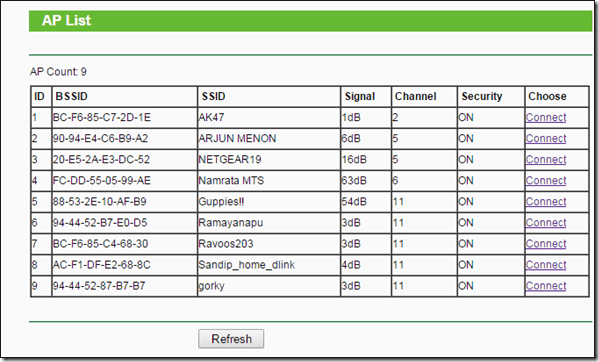
Le impostazioni di sicurezza wireless e il passcode devono corrispondere al router principale, che è la stessa informazione che abbiamo ottenuto dal passaggio 1. Infine, avrai un'opzione per riavviare. Dopo il riavvio, vedrai che il router secondario è impostato in modalità ripetitore con lo stesso nome Wi-Fi.

Passaggio 4: posizionamento del router
Se il router principale si trova a un'estremità della casa, non posizionare il router secondario all'altra estremità. Invece, posizionalo da qualche parte nel mezzo dove ottieni ancora metà della portata wireless. Questo avvierà il segnale all'altra estremità della casa dove il segnale del primo router non è mai arrivato.
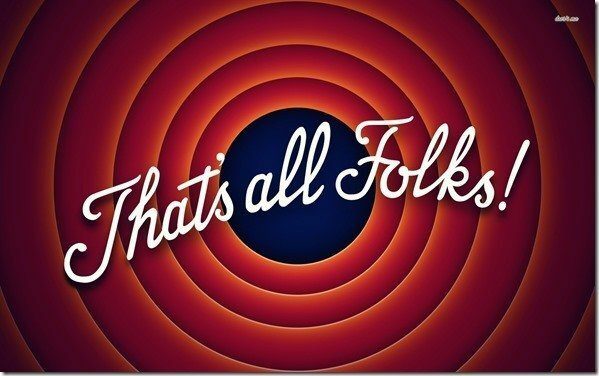
Ora puoi goderti una connessione Internet senza interruzioni in tutta la casa senza perdere la connessione. Questo è particolarmente utile per i balconi, quando non puoi perderti le notizie quotidiane sorseggiando una tazza calda di caffè appena fatto e godendoti l'aria fresca del mattino. A seconda del router, potresti avere alcune domande aggiuntive sulla configurazione. Si prega di chiedere loro nei commenti e farò del mio meglio per rispondere.
Ultimo aggiornamento il 02 febbraio 2022
L'articolo sopra può contenere link di affiliazione che aiutano a supportare Guiding Tech. Tuttavia, non pregiudica la nostra integrità editoriale. Il contenuto rimane imparziale e autentico.
LO SAPEVATE
Bluetooth 5.0, l'ultimo standard Bluetooth, è compatibile con le versioni precedenti.